Telegram được coi là nền tảng nhắn tin trực tuyến được sử dụng rộng rãi bởi các tập đoàn, doanh nghiệp lớn với mục đích hỗ trợ mọi người trao đổi công việc vì tính bảo mật cao. Hôm nay, để tăng tính tiện lợi, Telegram đã ra mắt phiên bản web để người dùng có thể sử dụng trực tiếp trên trình duyệt mà không cần phải tải ứng dụng. Sau đây, hãy cùng Tiki Blog tham khảo các cách đăng nhập Telegram Web trong bài viết này nhé!
>>> Xem thêm:
Nội Dung Chính
Điện tín là gì? Telegram web là gì?
Telegram được coi là phần mềm khá giống với Messenger hay Zalo, đều dùng để kết nối qua tin nhắn, hình ảnh, giọng nói… giữa người với người. Khi tải Telegram về điện thoại, máy tính… người dùng sẽ không mất bất kỳ chi phí nào.
Ngoài ra, telegram hỗ trợ hầu hết các nền tảng kết nối điện thoại với máy tính, Telegram Web giúp bạn đăng nhập Telegram nhanh hơn mà không cần cài đặt bất cứ thứ gì trên máy tính. Khi tải Telegram, người dùng có thể truy cập trực tiếp trên trình duyệt với đầy đủ các chức năng như chat, gọi điện hay gọi video nhanh. Ngoài ra, bạn cũng có thể gửi hình ảnh, tệp và video, v.v. với chất lượng cao mà không bị giảm dung lượng.
>>> Xem thêm:
- Cách Chia Sẻ Vị Trí Trên Zalo Bằng iPhone, Android Từ A-Z
- Cách Đăng Nhập Zalo Bằng Mã QR Trên Điện Thoại Nhanh Chóng, Dễ Dàng
- Cách Xem Tin Nhắn Đã Phục Hồi Trên Zalo Dễ Nhất, Đơn Giản Nhất
2 cách thuận tiện để đăng nhập vào web Telegram mà không cần tải xuống Telegram
Hiện tại phiên bản web của Telegram có 2 phương thức đăng nhập vô cùng tiện lợi để người dùng dễ dàng sử dụng đó là nhắn tin, gọi video với bạn bè, đồng nghiệp.
Đăng nhập bằng số điện thoại của bạn
Bước 1: Để đăng nhập Telegram bằng số điện thoại, bạn cần truy cập vào đường dẫn:
Bước 2: Trên giao diện của trình duyệt, bạn chọn ĐĂNG NHẬP BẰNG SỐ ĐIỆN THOẠI.
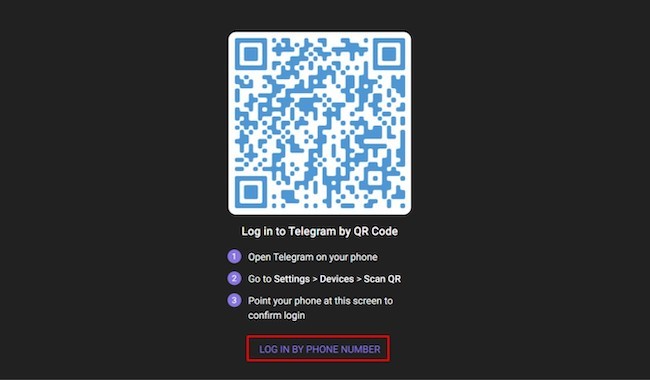
Bước 3: Tiếp theo, bạn bấm Quốc gia sau đó nhập Số điện thoại đã đăng ký Telegram rồi nhấn Kế tiếpbây giờ bạn sẽ nhận được một tin nhắn chứa mã xác minh đăng nhập trên điện thoại của mình.
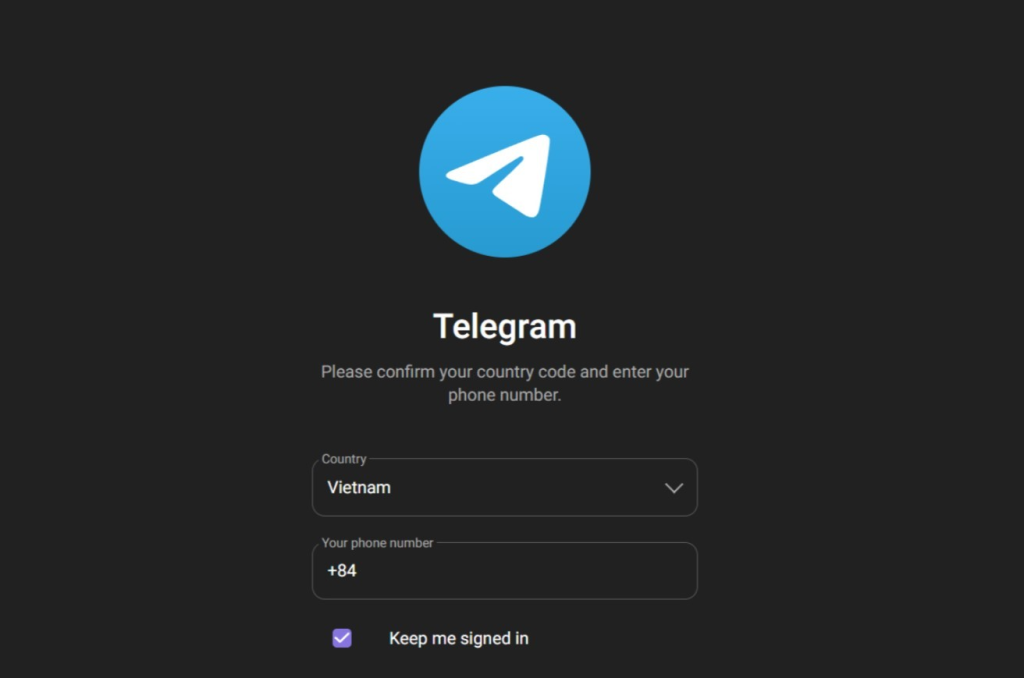
Bước 4: cuối cùng bạn Nhập mã 5 chữ số để xác nhận và hoàn tất việc đăng nhập.
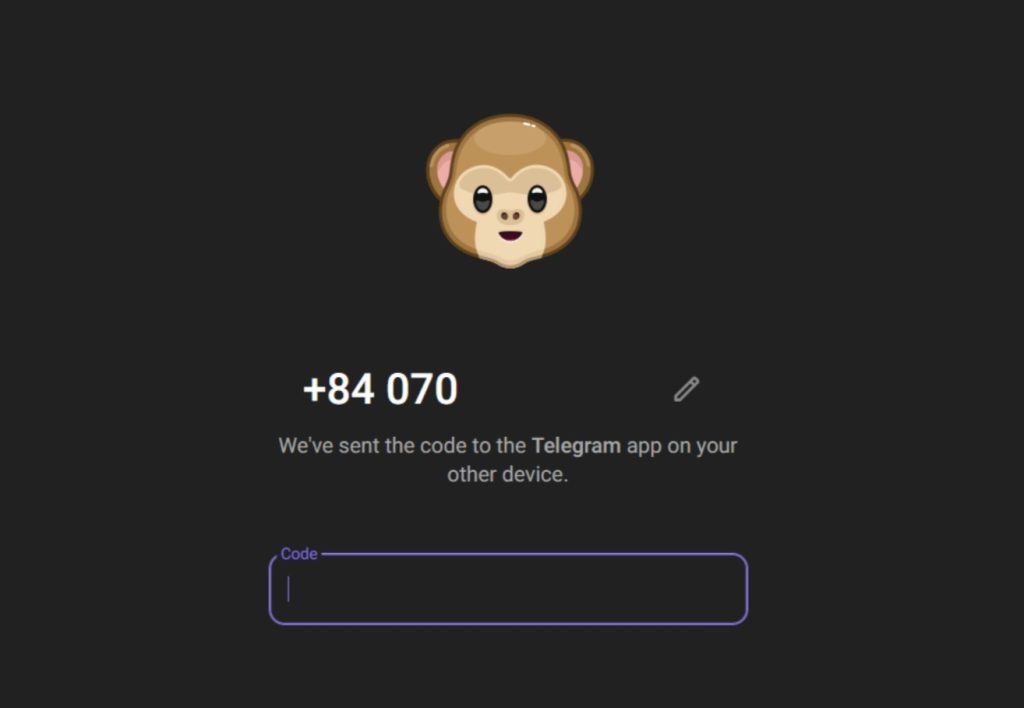
>>> Xem thêm:
- Cách Tạo Zalo Không Cần Số Điện Thoại Nhanh, Đơn Giản
- Cách Tắt Trạng Thái Online Trên Zalo Đơn Giản Nhất
- Hướng dẫn cách xuống dòng trong Zalo Trên Điện Thoại, Máy Tính Siêu Đơn Giản
- Zalo là gì? Giải Mã Những Điều Bạn Chưa Biết Về Zalo
Đăng nhập bằng mã QR
Telegram cũng hỗ trợ đăng nhập nhanh bằng QR Code. Tuy nhiên với cách này bạn cần đăng nhập bằng Telegram trên điện thoại trước để quét mã.
Bước 1: Tương tự như cách trên, bạn cũng cần truy cập vào đường dẫn của Telegram:
Bước 2: Sau đó, Mở Telegram trên điện thoại của bạn và chọn Cài đặt ở cuối màn hình.
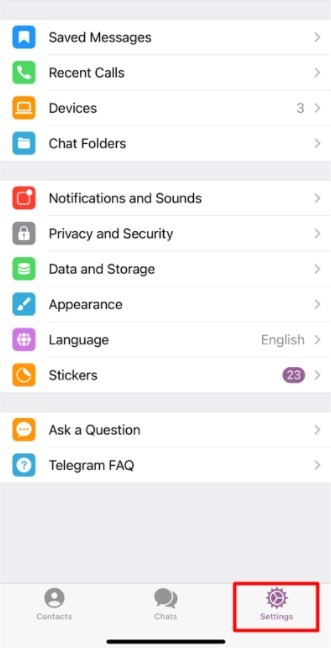
Bước 3: Sau đó, trong phần cài đặt, hãy chọn mục thiết bị.
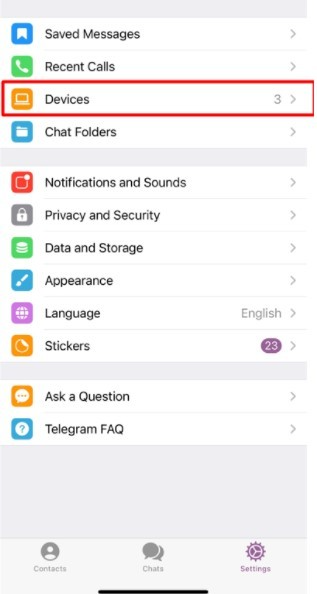
Bước 4: Vẫn trong giao diện Devices, sau đó chọn mục Quét mã QR.
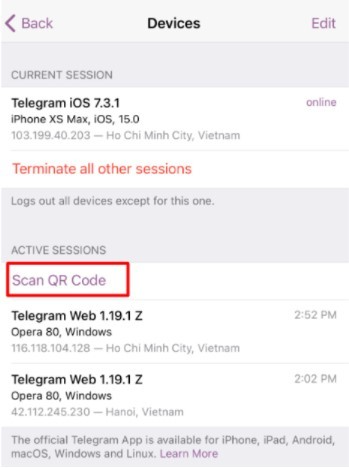
Bước 5: Ở dưới cùng của màn hình, bạn nhấp vào . cái nút Quét mã QR.
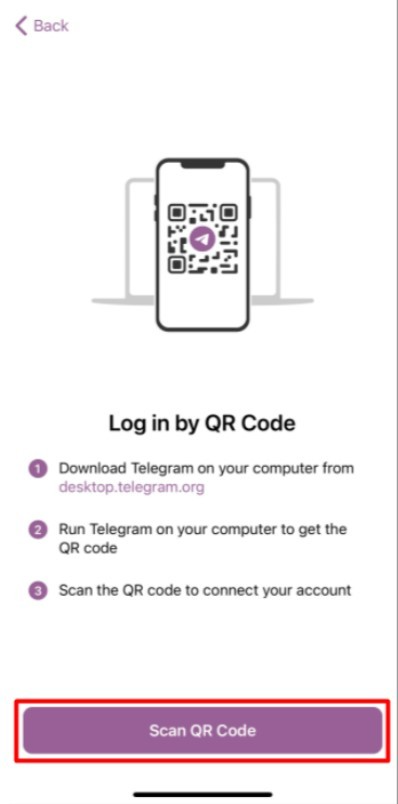
Bước 6: Bạn dùng camera trên điện thoại quét mã QR code trên trình duyệt. Khi nhận được thông báo đăng nhập thành công, bạn có thể sử dụng Telegram phiên bản web.
Hướng dẫn sử dụng Telegram phiên bản web
Bước 1: Trước tiên, bạn cần tải xuống Telegram trên điện thoại của mình.
Bước 2: Tiếp theo, bạn truy cập vào liên kết web Telegram.
Bước 3: Sau đó, bạn nhập số điện thoại đã tải phần mềm Telegram trước.
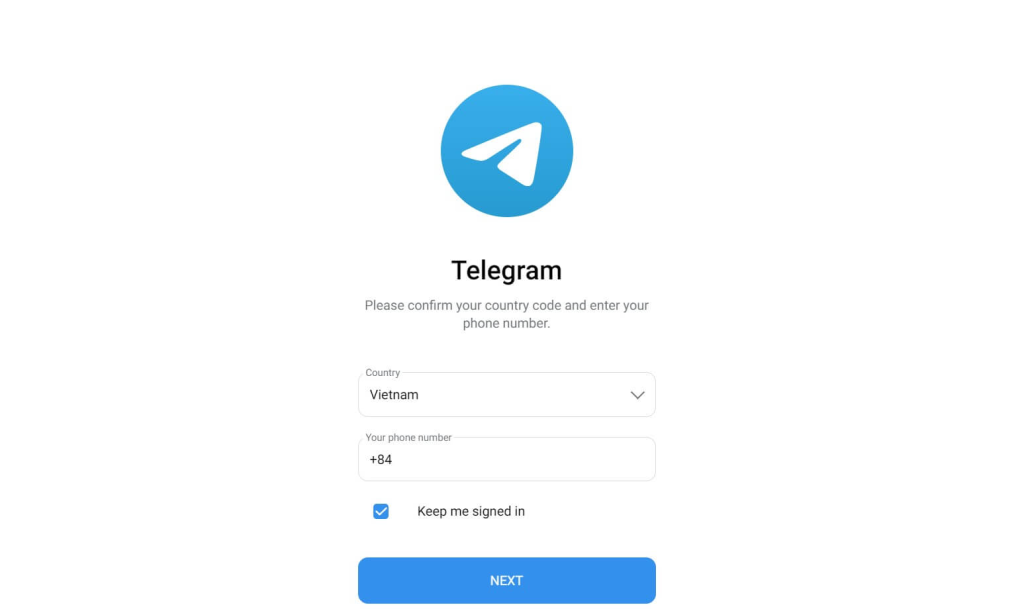
Lưu ý, mặc dù Telegram hỗ trợ nhận mã qua SMS hoặc gọi video nhưng không ổn định. Do đó, để truy cập web Telegram nhanh hơn, bạn nên cài đặt ứng dụng Telegram trên điện thoại và nhận mã.
Bước 4: Sau đó, bạn sẽ có thể truy cập giao diện web Telegram.
Bước 5: Nếu bạn muốn thêm số liên lạc sau đó nhấp vào hình ảnh biểu tượng 3 dấu gạch ngang sau đó nhấn chọn Liên lạc Đã Địa chỉ liên lạc mới.
Bước 6: ĐẾN tạo trò chuyện nhómbạn bấm vào biểu tượng 3 dấu gạch ngang ngang rồi chọn Nhóm mới là được.
Bài viết này của Tiki đã hướng dẫn các bạn cách đăng nhập và cách sử dụng Telegram web một cách chi tiết nhất. Hy vọng những thông tin này sẽ giúp ích cho bạn và đừng quên truy cập website Tiki để tham khảo thêm những kiến thức bổ ích khác nhé.

